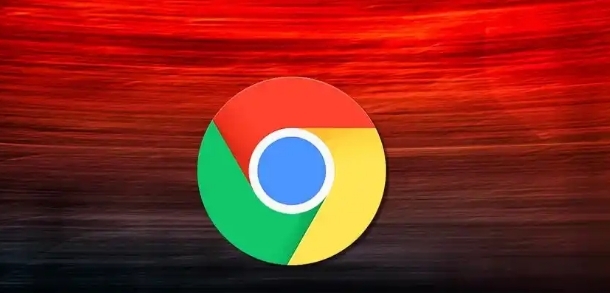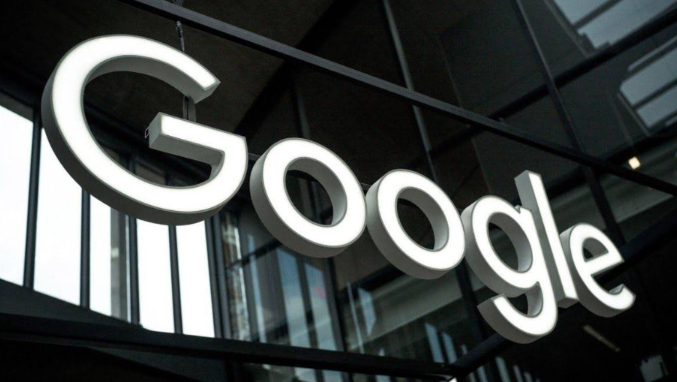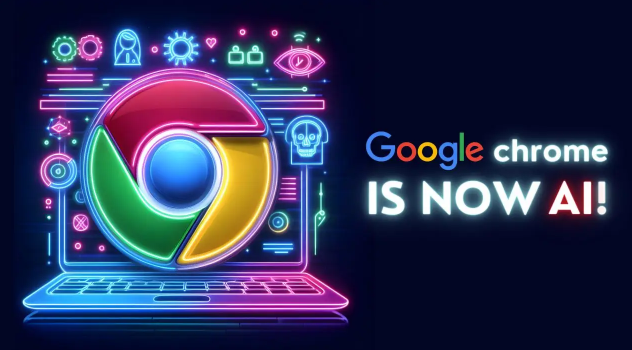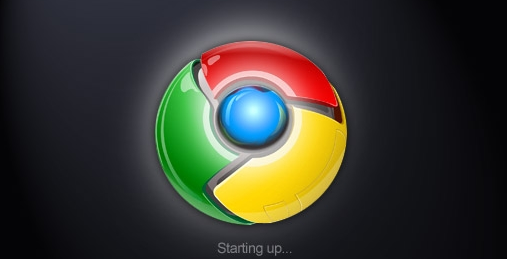教程详情

一、清理缓存和Cookies
- 进入设置:点击Chrome浏览器右上角的三个竖点图标,选择“设置”选项。
- 找到隐私与安全设置:在设置页面中,向下滚动找到“隐私与安全”部分。
- 清除浏览数据:点击“清除浏览数据”按钮,在弹出的窗口中,选择时间范围(建议选择“全部时间”),勾选“缓存的图片和文件”以及“Cookies及其他网站数据”,然后点击“清除数据”按钮。这样可以释放存储空间,避免过时的数据影响加载速度,让浏览器在下次访问时重新下载最新的内容,有助于提升加载效率。
二、禁用不必要的扩展程序
- 进入扩展程序页面:点击右上角的菜单按钮,选择“更多工具”,再点击“扩展程序”。
- 检查并禁用或删除扩展程序:在扩展程序页面中,逐一检查已安装的扩展程序。对于不常用或者不需要的扩展程序,可以点击“删除”按钮将其卸载,也可以点击扩展程序右侧的开关按钮,将其关闭,以减少浏览器的负担,提升加载速度。
三、优化网络设置
- 检查网络连接:确保您的网络连接稳定且速度足够快。不稳定的网络连接会显著影响网页加载速度。可以尝试重启路由器或更换网络连接方式,如从Wi-Fi切换到有线网络等,以获得更稳定的网络环境。
四、其他设置
- 调整硬件加速设置:在Chrome浏览器的设置中,找到“系统”部分,检查硬件加速是否处于开启状态。如果电脑硬件支持,开启硬件加速可以提高浏览器的渲染速度,从而加快网页加载速度。但在某些情况下,如电脑性能较低或显卡驱动有问题时,可能需要关闭硬件加速来避免出现兼容性问题。
- 预加载网页资源:在Chrome浏览器的地址栏中输入“chrome://flags/”,然后搜索“prerender”,找到相关的设置选项并将其启用。这样可以让浏览器在空闲时预先加载一些常用的网页资源,当您真正访问这些网页时,加载速度会更快。不过,启用此功能可能会占用一定的系统资源,需要根据自己的电脑配置和使用习惯进行权衡。
综上所述,通过以上步骤和方法,您可以在电脑上灵活应对Chrome浏览器网页加载速度提升的需求,提升浏览体验。请根据自己的需求和实际情况灵活调整设置,并确保操作的安全性,以获得更好的使用效果。